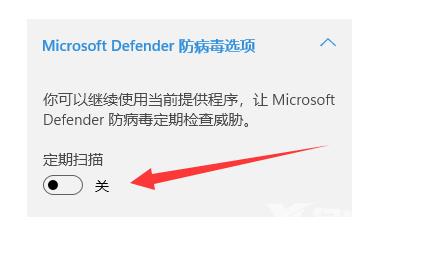win11系统是有自带杀毒软件的,不少小伙伴会自己安装常用的杀毒软件,这时候需要去关闭win自带的杀毒软件。那么,具体怎么关闭呢?下面为大家带来win11杀毒软件的关闭方法介绍,不
win11系统是有自带杀毒软件的,不少小伙伴会自己安装常用的杀毒软件,这时候需要去关闭win自带的杀毒软件。那么,具体怎么关闭呢?下面为大家带来win11杀毒软件的关闭方法介绍,不知道如何关闭的小伙伴快一起来看看吧!
win11杀毒软件关闭方法1、首先右键开始菜单打开“设置”
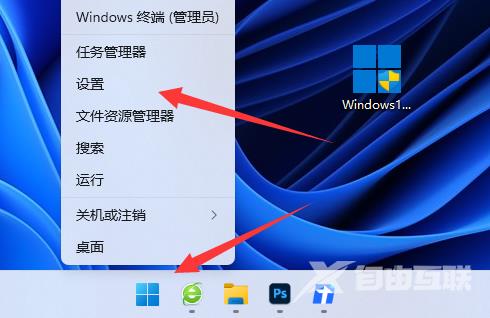
2、接着进入左边“隐私和安全性”
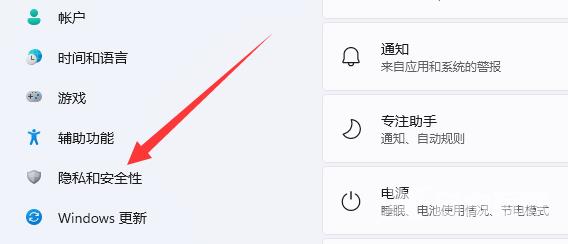
3、然后打开顶部“Windows安全中心”
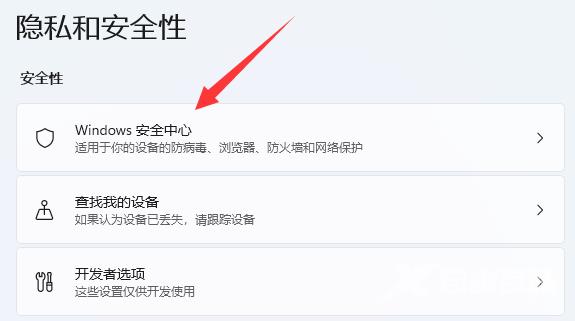
4、在右边找到并进入“windows安全中心”
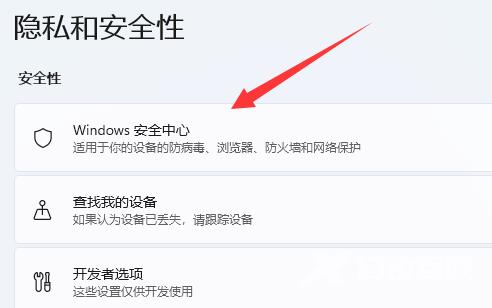
5、再打开下方的“病毒和威胁防护”设置。
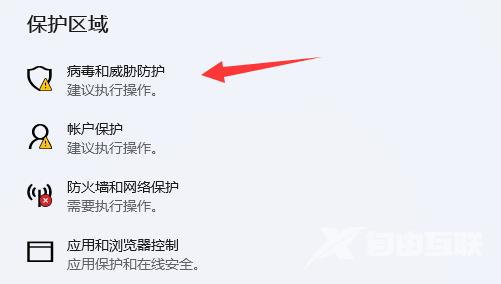
6、最后将其中的“防病毒选项”关闭就能关闭win11杀毒软件了。